En este tutorial vamos a hacer una ANYDESK UBUNTU 18.04 INSTALACION. Anydesk es uno de tantos programas para la gestión remota de un equipo. Podremos tanto manejar un ordenador en remoto como que se conecten a nuestro ordenador.
INDICE
Contenido
VIDEO TUTORIAL ANYDESK INSTALACIÓN
Por si lo preferís aquí os dejo un vídeo tutorial para que sigáis todos los pasos:
ANYDESK
Anydesk es una herramienta desarrolalda en Alemania para el acceso remoto de un ordenador. podremos tanto manejarlo como enviar ficheros.
Fue desarrollada en 2012 por la empresa AnyDesk Software GmbH. Utiliza protocolo seguro TLS-1.2
Es multiplataforma por lo que podremos manejar equipos remotos desde: Windows, MAC, Linux, FreeBSD, Android, iOs y Raspberry Pi. podremos manejar casi cualquier equipo en remoto.
ANYDESK UBUNTU 18.04 INSTALACIÓN
DESCARGAR ANYDESK
Para instalarlo debemos ir a la web oficial de Anydesk ya que no está incluida en el repositorio de ubuntu: WEB OFICIAL ANYDESK.
Una vez dentro seleccionamos la plataforma linux y hacemos clic sobre Descargue Anydesk.
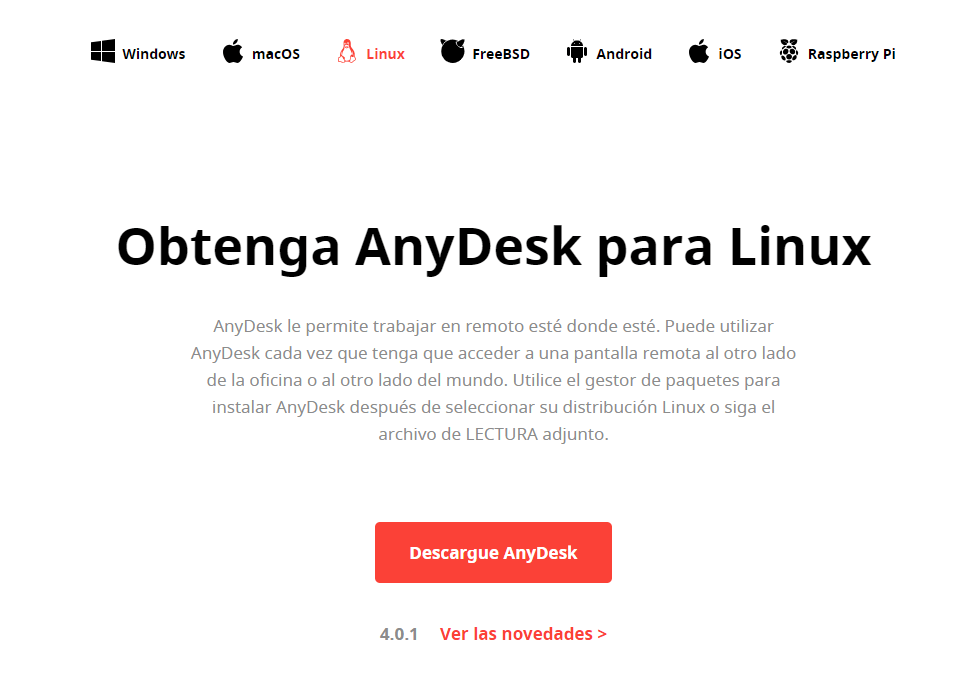
Una vez le hayamos hecho clic nos aparecerá una serie de distribuciones linux. Nosotros debemos seleccionar la mejor distribucion. UBUNTU! :). Debian/Ubuntu/mint (64bits) y haremos clic sobre Download Anydesk.
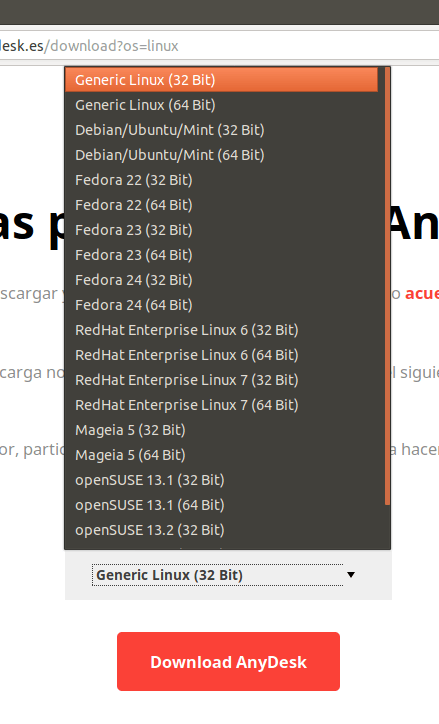
Nos descargará un fichero de unos 3,5 MB y seleccionaremos Abrir con: Instalación de software (predeterminada) y daremos a Aceptar.
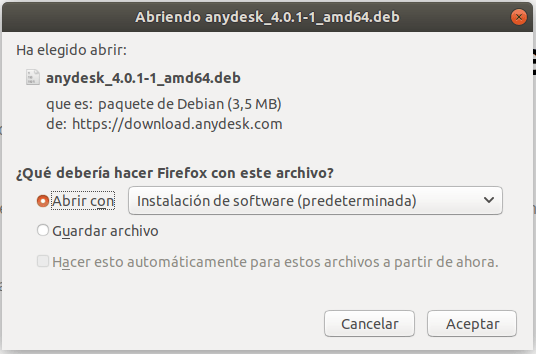
Ahora debemos ir al icono de la izquierda de Software de ubuntu y ya nos aparecerá la aplicación para instalarla. Daremos clic en el botón de Instalar.
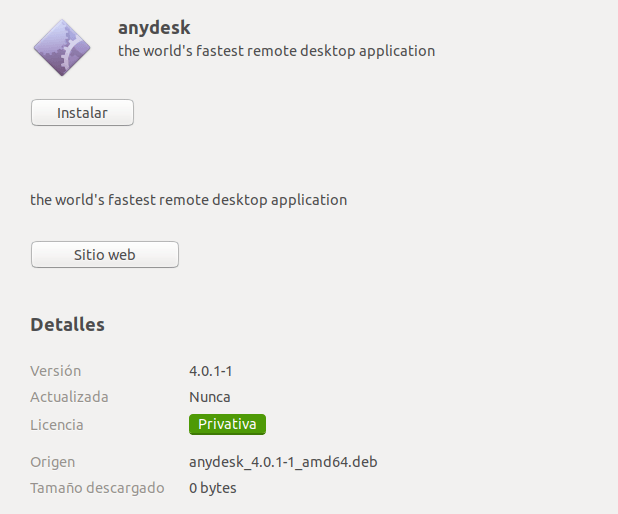
Ahora nos pedirá las credenciales. Es la contraseña que introducimos al encender el ordenador.
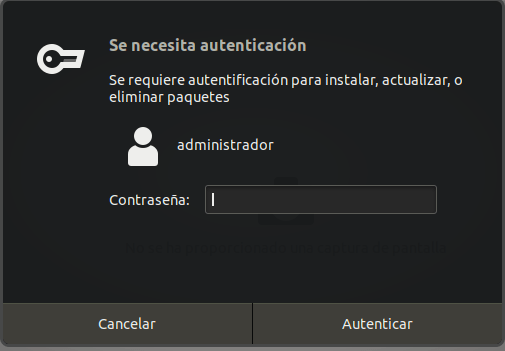
Anydesk es bastante ligero por lo que tardará relativamente poco en instalarlo.
Una vez instalado iremos al botón de la esquina inferior izquierda donde dice «Mostrar aplicaciones» y en el recuadro de busqueda teclearemos «Anydesk»
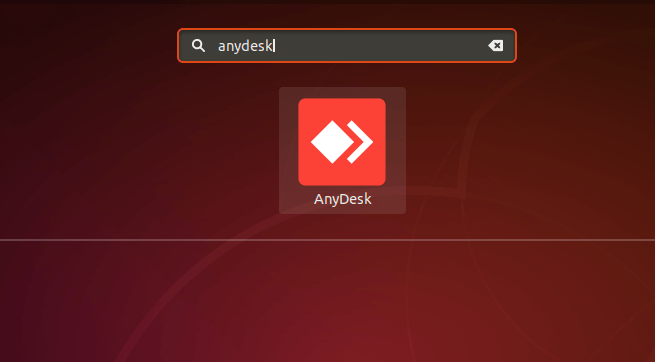
y por fin se nos abrirá el programa:

Ahora si queremos conectarnos a un equipo remoto deberemos saber su ID y ponerla donde dice REMOTE DESK y si se quieren conectar a nuestro equipo Daremos el ID que nos facilita, en nuestro caso nos ha dado 276 362 369.
Este número cambia con cada arranque del programa, es para tenerlo en cuento.
Y con esto finalizamos el tutorial ANYDESK UBUNTU 18.04 INSTALACION, espero que os haya gustado y que os funcione bien. Gracias!

